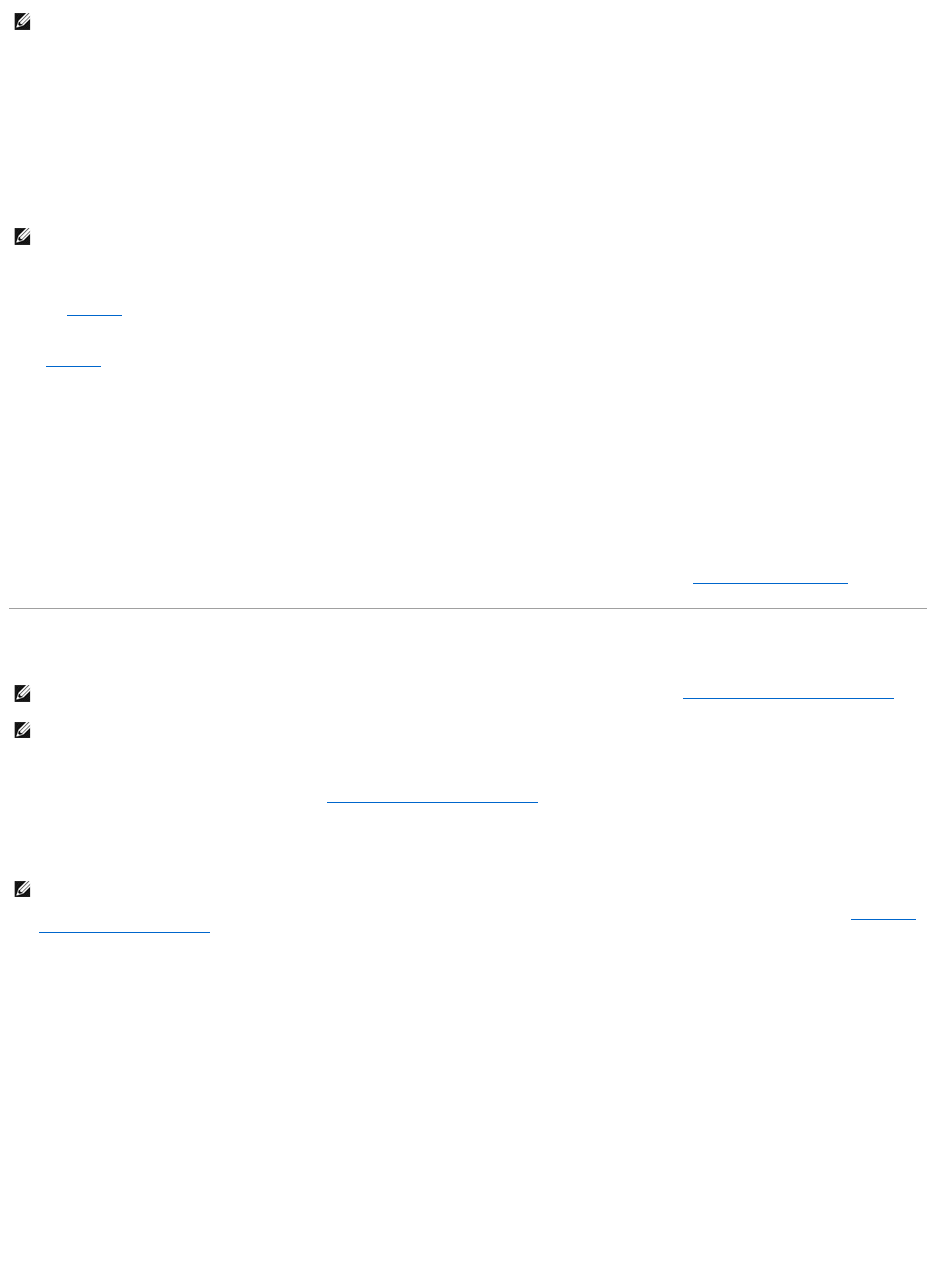7. Trennen Sie das Netzteilkabel von Ihrem Wireless-Router, um sicherzustellen, dass die Stromzufuhr zum Router unterbrochen ist.
8. Stecken Sie ein Netzwerkkabel in den Netzwerkanschluss (RJ-45) des nicht unter Strom stehenden Breitbandmodems.
9. Verbinden Sie das andere Ende des Netzwerkkabels mit dem Internet-Netzwerkanschluss (RJ-45) am nicht unter Strom stehenden Router.
10. Stellen Sie sicher, dass keine Netzwerk- oder USB-Kabel,außerdemNetzwerkkabel,dasBreitband- modem und Wireless-Router miteinander verbindet,
an das Breitbandmodem ansgeschlossen sind.
11. Schalten Sie nur Ihr Breitbandmodem ein und warten Sie mindestens 2 Minuten, damit sich das Breitbandmodem stabilisiert. Nach 2 Minuten fahren Sie
mit Schritt 12 fort.
12. Schalten Sie Ihren Wireless-Router ein und warten Sie mindestens 2 Minuten, damit sich der Wireless-Routerstabilisiert.Nach2MinutenfahrenSiemit
Schritt 13 fort.
13. Starten Sie Ihren Computer und warten Sie, bis der Startvorgang abgeschlossen ist.
14. Ziehen Sie die Dokumentation, die Ihrem Wireless-Routerbeilag,zurDurchführungfolgenderMaßnahmenheran,diederEinrichtungdesWireless-
Routers dienen:
l Aufbau der Kommunikation zwischen Ihrem Computer und dem Wireless-Router
l Konfigurieren Ihres Wireless-Routers, um eine Verbindung mit Ihrem Breitband-Router aufzubauen
l Finden Sie den Broadcastnamen Ihres Wireless-Routersheraus.DietechnischeBezeichnungfürdenNamendesBroadcastnamensIhresRouters
ist Service Set Identifier (SSID) oder Netzwerkname.
15. WennnötigkonfigurierenSieIhreWireless-Netzwerkkarte zur Verbindung mit einem Wireless- Netzwerk. Siehe Verbinden mit einem WLAN.
Verbinden mit einem WLAN
IndiesemAbschnitterhaltenSieallgemeineAnweisungenfürdasVerbindenmiteinemNetzwerkmitWireless-Technologie. Spezifische Netzwerknamen und
Konfigurations-Einzelheiten sind unterschiedlich. Siehe Wireless Local Area Network (WLAN) um weitere Informationen zur Vorbereitung der Verbindung Ihres
Computers mit einem WLAN zu erhalten.
Ihre Wireless-NetzwerkkarteerfordertdieInstallationbestimmterSoftwareundTreiber,umeineVerbindungzueinemNetzwerkherstellenzukönnen.Die
Software ist bereits installiert.
Bestimmen des Wireless-Netzwerk-Geräte-Managers
JenachderaufIhremComputerinstalliertenSoftware,könnenverschiedeneKonfigurations-Dienstprogramme Ihre Wireless-Netzwerk-Geräteverwalten:
l Das Client-Dienstprogramm Ihrer Wireless-Netzwerkkarte
l Das Microsoft Windows XP-Betriebssystem
Um zu bestimmen, welches Wireless-Konfigurationsprogramm Ihre Wireless-Netzwerkkarteverwaltet,gehenSiefolgendermaßenvor:
1. KlickenSieaufdieSchaltflächeStart, zeigen Sie auf Einstellungen,undklickenSieanschließendaufSystemsteuerung.
2. Doppelklicken Sie auf Netzwerkanschlüsse.
3. Klicken Sie mit der rechten Maustaste auf das Symbol Wireless-Netzwerkverbindung und dann auf VerfügbareWireless-Netzwerke anzeigen.
Wenn das Fenster Wireless-Netzwerkwählen anzeigt: Windows kann diese Verbindung nicht konfigurieren, so wird die Wireless-Netzwerkkarte vom
Client-Dienstprogramm der Wireless-Netzwerkkarte verwaltet.